Využívanie digitálnych fotoaparátov zrevolucionovalo spôsob, akým zachytávame a upravujeme fotografie. Každý fotoaparát má možnosť obrázky ukladať v rôznych formátoch, pričom obľúbené je surové formát, nazývané aj RAW. S Corel PaintShop Pro máš ideálny softvér na úpravu týchto RAW súborov. V tomto návode sa dozvieš, ako efektívne využiť editor kamera-RAW na optimalizáciu svojich obrázkov.
Najdôležitejšie poznatky
- Editor kamera-RAW otvára RAW obrázky na úpravu v PaintShop Pro.
- Rôzne nástroje na prispôsobenie farieb a expozície sú k dispozícii.
- Možnosti zoomu a zobrazenia ti pomáhajú lepšie rozpoznať detaily tvojich obrázkov.
Návod krok za krokom
Importovanie RAW obrázka
Aby si mohol začať s úpravou svojich RAW obrázkov, najprv musíš importovať požadovaný obrázok. Choď do priečinka, kde sú uložené tvoje obrázky. RAW obrázok môžeš jednoducho presunúť do programu pomocou Drag & Drop. Alternatívne môžeš vybrať položku „Súbor“ pre import obrázka.
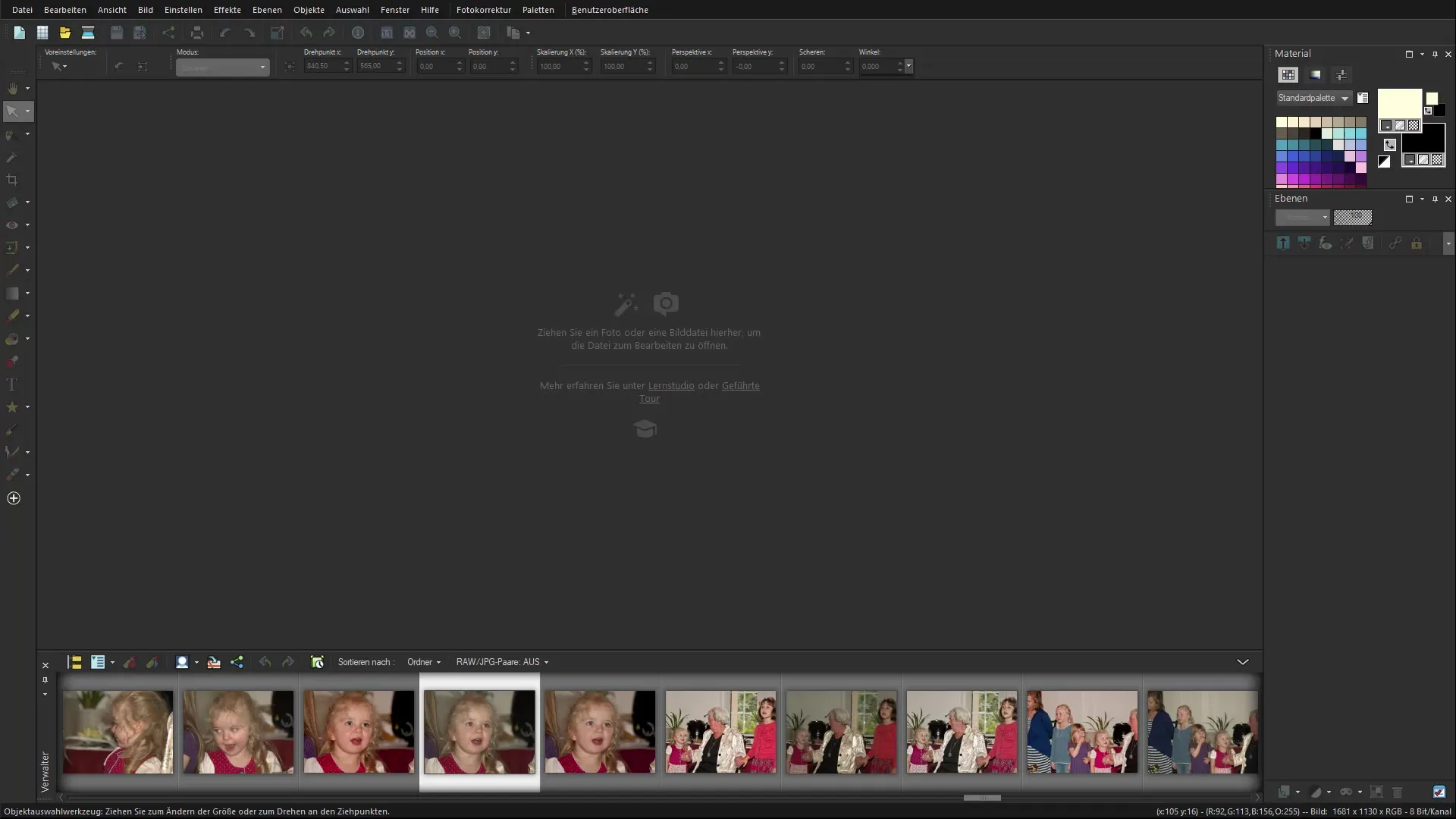
Otvoriť editor kamera-RAW
Ako náhle je obrázok importovaný, automaticky sa otvorí editor kamera-RAW. Tu máš možnosť vykonať prvé úpravy obrázka. Editor ponúka prehľadné rozhranie, ktoré ti umožňuje rýchlo zmeniť rôzne nastavenia.
Aktivovať/deaktivovať náhľad
V editore kamera-RAW môžeš aktivovať alebo deaktivovať náhľad zmien. Táto funkcia ti ihneď zobrazuje účinky tvojich úprav na obrázok. Keď aktivuješ náhľad, vidíš, ako každá úprava ovplyvňuje obrázok.
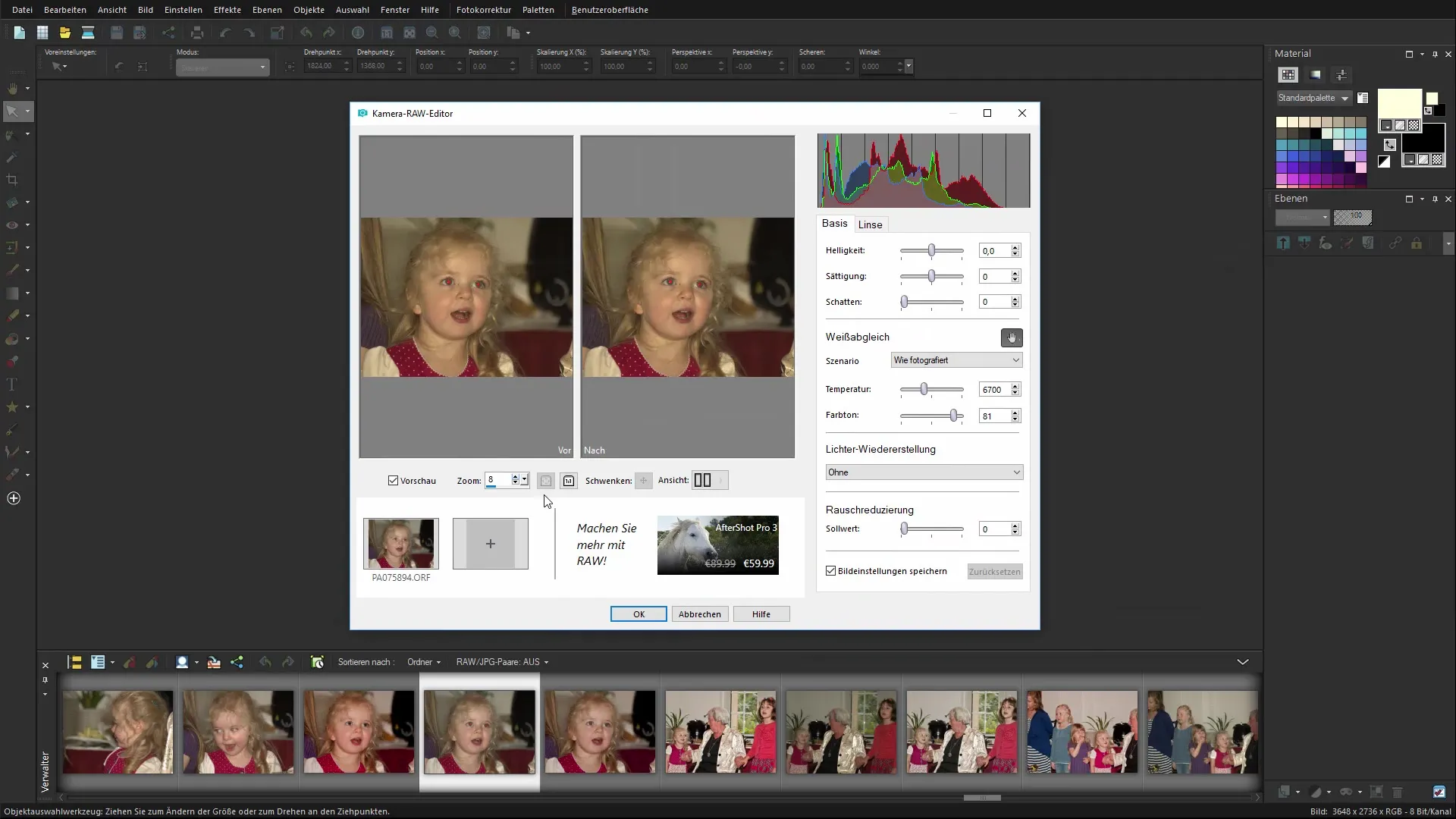
Zv enlarge a prispôsobiť
Aby si lepšie rozpoznal detaily, môžeš obrázok zväčšiť. Editor kamera-RAW ti umožňuje nastaviť zoom. Vyskúšaj, ktorá úroveň zoomu je pre tvoju úpravu najvhodnejšia. Máš tiež možnosť prepnúť obrázok do režimu celej obrazovky, aby si získal lepší pohľad.

Prispôsobiť nastavenia farby a jasu
V pravej bočnej lište nájdeš rôzne posúvače pre jas, saturáciu a kontrast. Začni úpravou jasu, aby si obrázok rozjasnil alebo stmavil. Dávaj však pozor, aby si zmeny nepreháňal. Malá zmena môže často dosiahnuť veľký účinok.
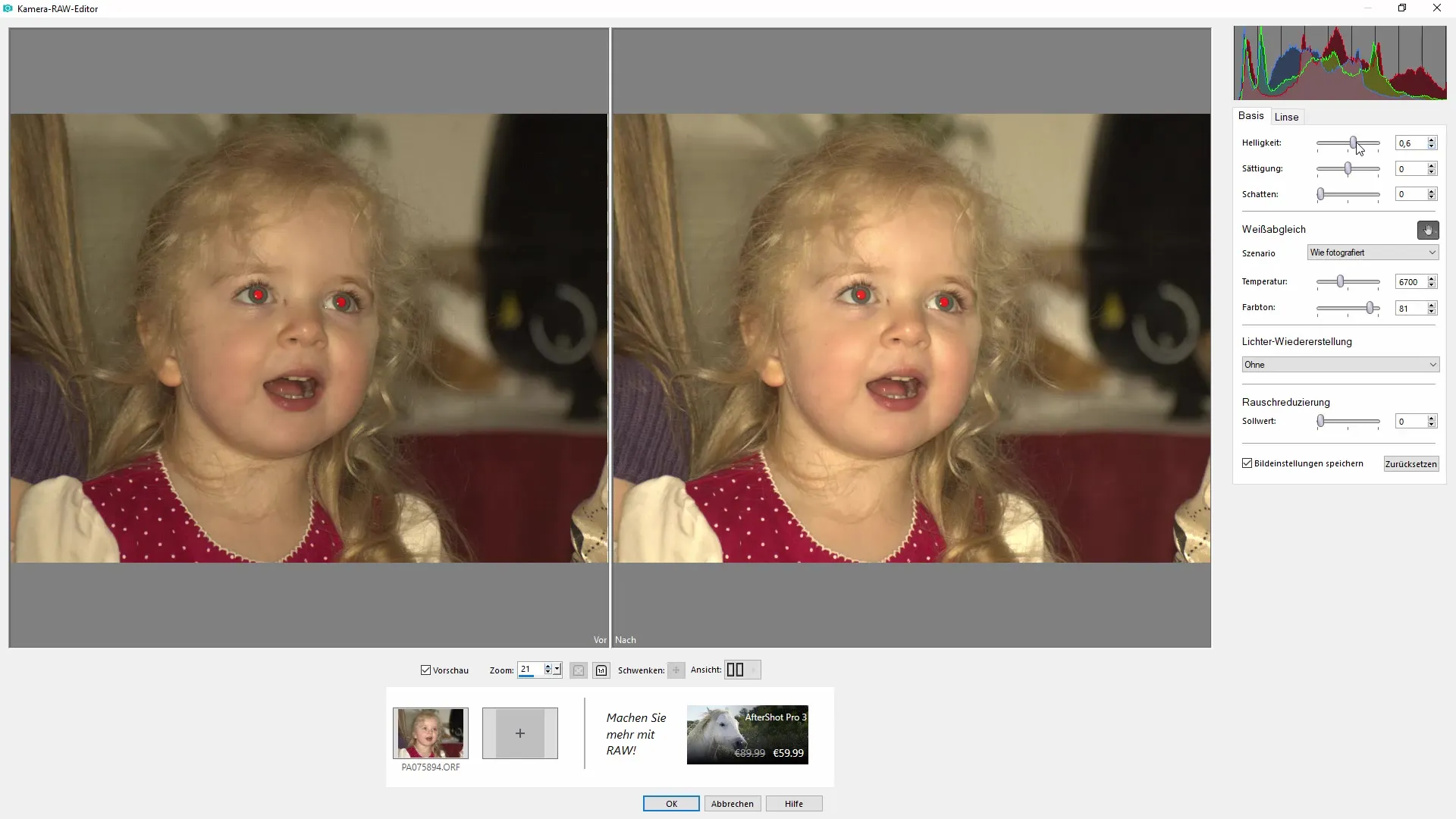
Prispôsobiť vyváženie bielej
Dôležitou funkciou v úprave obrázkov je vyváženie bielej. S týmto posúvačom môžeš prispôsobiť farebnú teplotu obrázka, aby si dosiahol neutrálnejšie farebné zobrazenie. Môžeš využiť prednastavené nastavenia alebo manuálne prispôsobiť biely bod obrázka, aby si optimalizoval farby.
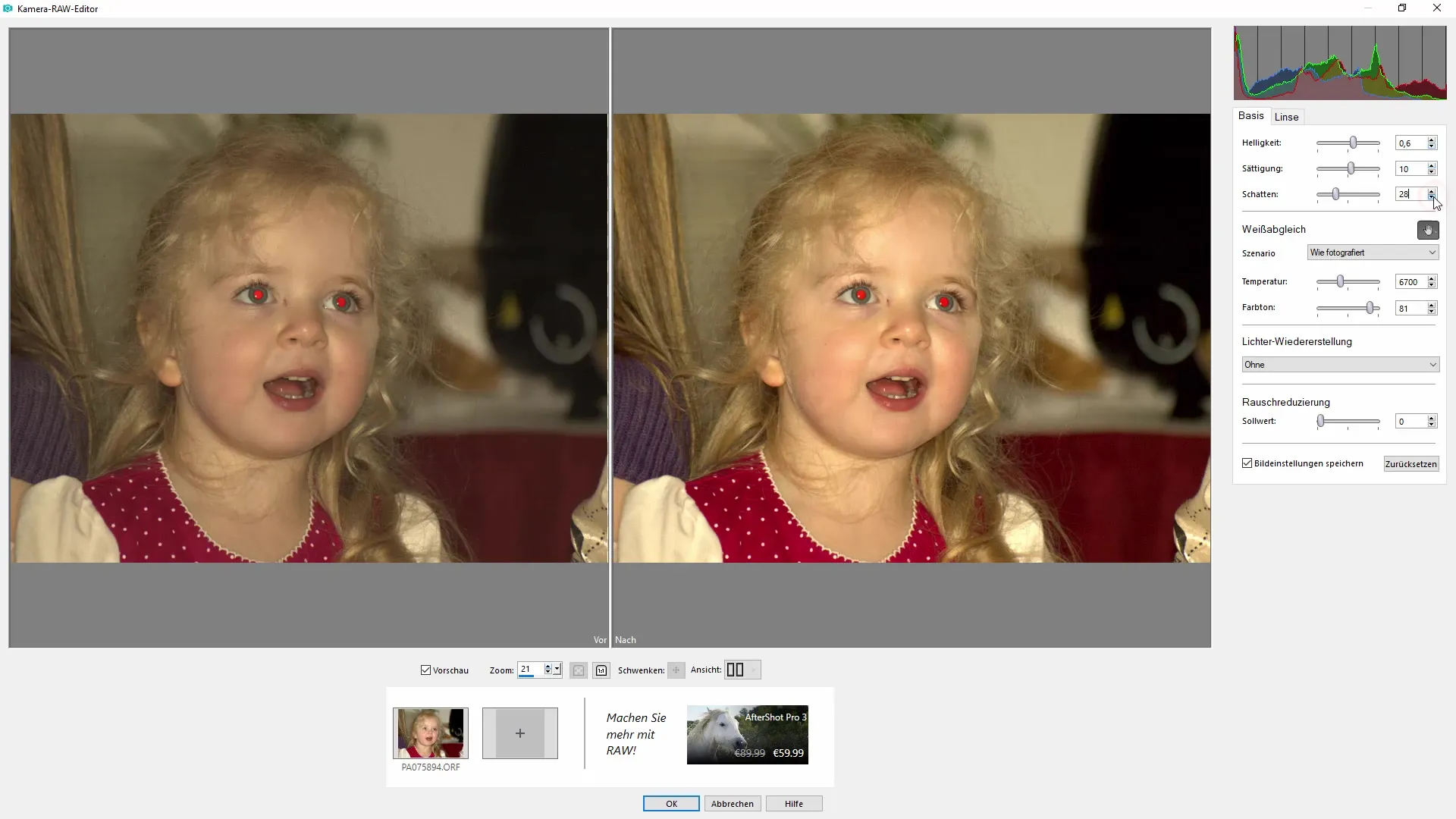
Aplikovať redukciu šumu
Osobitne pri fotografiách, ktoré boli snímané v tmavších prostrediach, môže byť šum obrázkov problém. Editor kamera-RAW ti ponúka možnosť zredukovať šum. Využi tento efekt na zlepšenie kvality obrázkov a zvýraznenie jasných detailov.
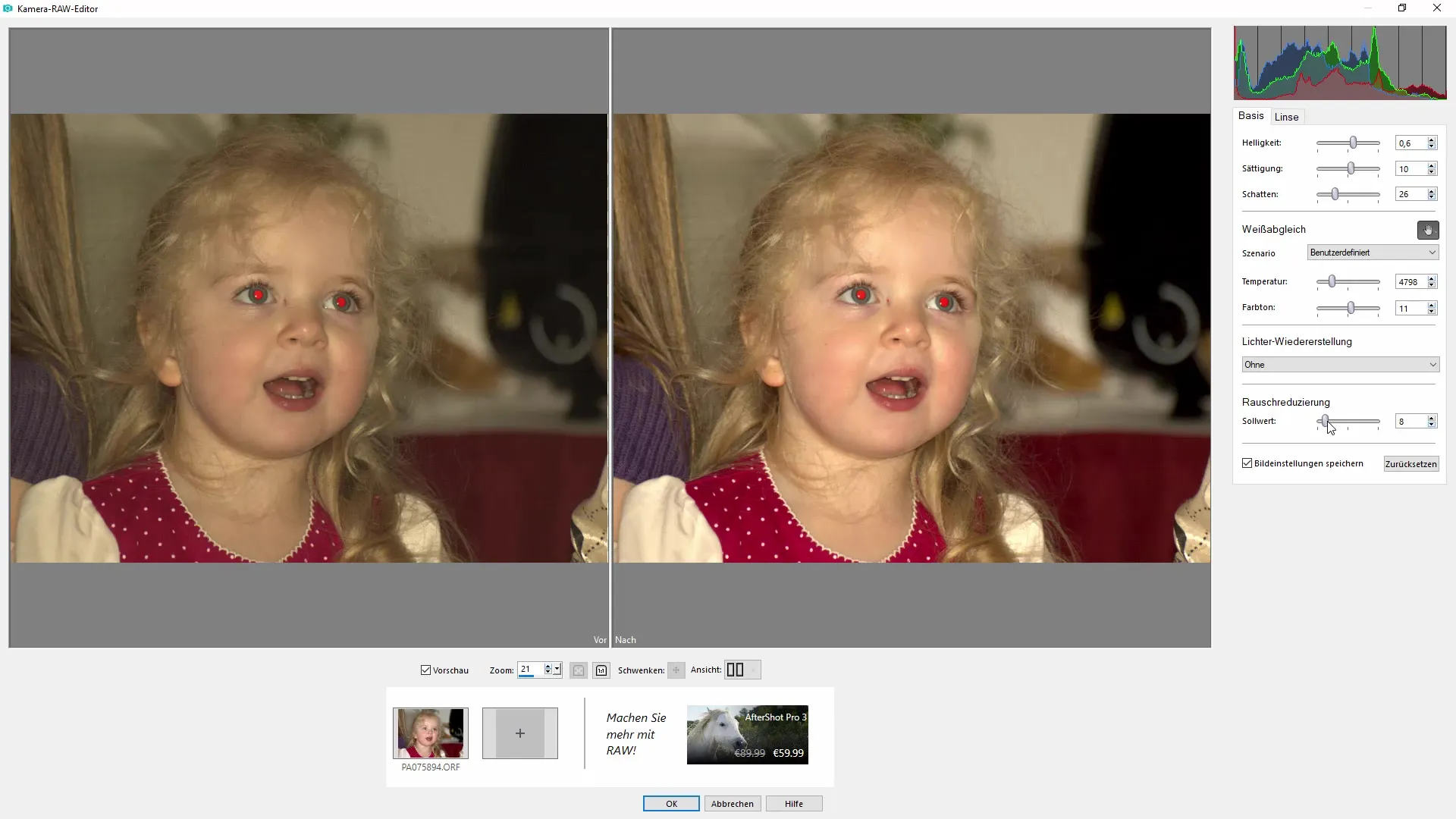
Aktivovať opravu šošovky
Ďalšou užitočnou funkciou je oprava šošovky. Ak tvoj fotoaparát spôsobil skreslenie pri snímaní, môžeš to tu kompenzovať. Vyber si vhodný model fotoaparátu a softvér automaticky vykoná potrebné úpravy na odstránenie skreslenia obrázka.
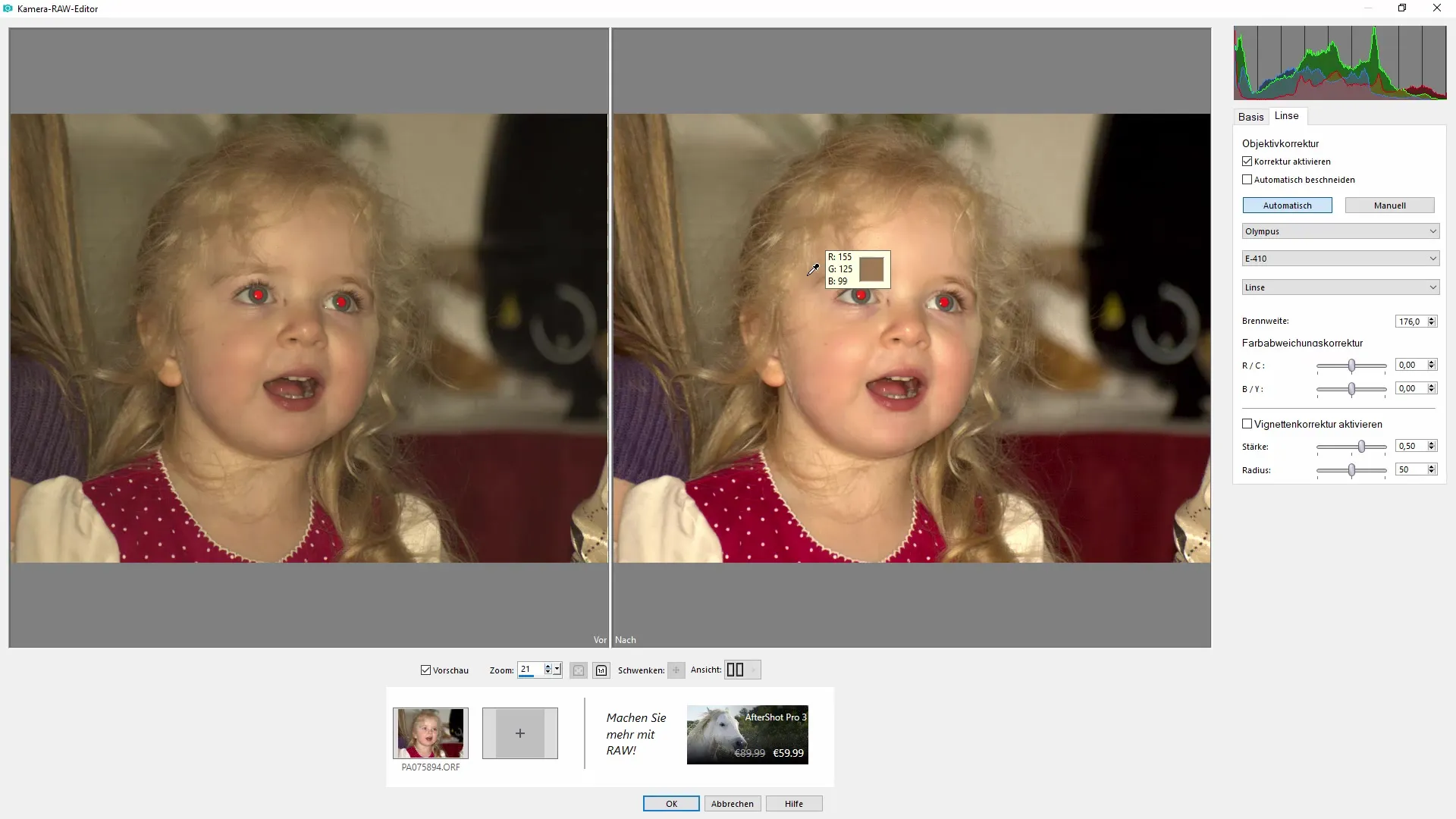
Využiť korekciu farebnej odchýlky
Aby si predišiel farebným odchýlkam, môžeš využiť korekciu farebnej odchýlky. Tu môžeš prispôsobiť konkrétne farby, aby si dosiahol harmóniu celkového obrazu. Toto nastavenie môže pomôcť zlepšiť farby tvojho obrázka bez toho, aby to vyzeralo príliš spracovane.
Uložiť výsledok a pokračovať v úpravách
Ako náhle budeš so svojimi úpravami spokojný, klikni na „Uložiť“. Obrázok sa teraz otvorí s vykonanými zmenami v PaintShop Pro. Teraz môžeš vykonať ďalšie úpravy a zásahy, napríklad odstrániť červené oči alebo upraviť malé nedokonalosti v obrázku.
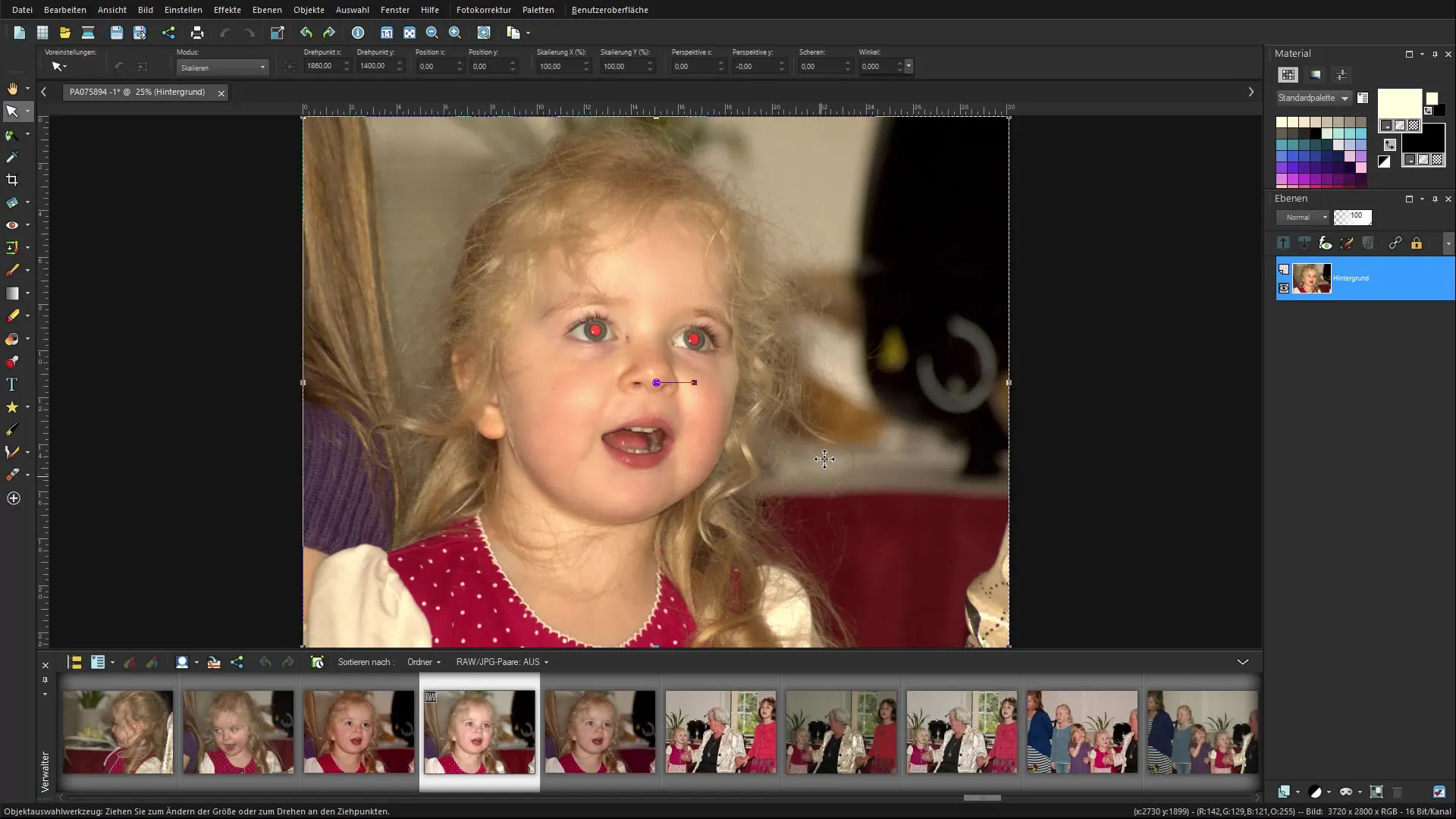
Zhrnutie - Corel PaintShop Pro: Správna úprava RAW obrázkov
Úprava RAW obrázkov v Corel PaintShop Pro je proces, ktorý ti poskytuje veľa kreatívnych slobôd. Využitím rôznych funkcií editora kamera-RAW môžeš výrazne zlepšiť svoje obrázky. Od úpravy farieb a jasu po opravu šošovky – softvér ti poskytne všetko, čo potrebuješ, aby si svoju fotografiu posunul na ďalšiu úroveň.
Často kladené otázky
Ako importujem RAW obrázky do Corel PaintShop Pro?Môžeš RAW obrázky presunúť do softvéru pomocou Drag & Drop alebo ich importovať cez položku „Súbor“.
Aké nastavenia môžem vykonať v editore kamera-RAW?V editore kamera-RAW môžeš prispôsobiť jas, saturáciu, kontrast, vyváženie bielej a redukciu šumu.
Aká je výhoda opravy šošovky?Oprava šošovky pomáha odstrániť skreslenia v obrázku, ktoré môžu vzniknúť určitými modelmi fotoaparátov.
Môžem zmeny vrátiť späť?Áno, počas úpravy môžeš zmeny kedykoľvek vrátiť späť.
Čo by som mal robiť, ak je šum obrázka príliš silný?Využi redukciu šumu v RAW editore na zlepšenie kvality obrázku.


